Прямое Бронирование (v2) - настройка брендинга
Одно из первых впечатлений, которое у гостей возникает о вашем объекте и бизнесе, возникает, когда они находятся на вашем веб-сайте и хотят создать бронирование через Прямое Бронирование.
Естественно, это означает, что наличие согласованного брендинга и дизайна на всех страницах (включая Прямое Бронирование) имеет первостепенное значение для того, чтобы оставить хорошее первое впечатление.
Прямое Бронирование предлагает довольно большую гибкость в отношении дизайна и содержания, позволяя вам создать веб-систему бронирования, максимально приближенную к вашему брендингу.
Настройка
Все настройки выполняются из меню Web -> Прямое бронирование-настройки , через следующие разделы:
- Внешний вид
- Изображения
Внешний вид
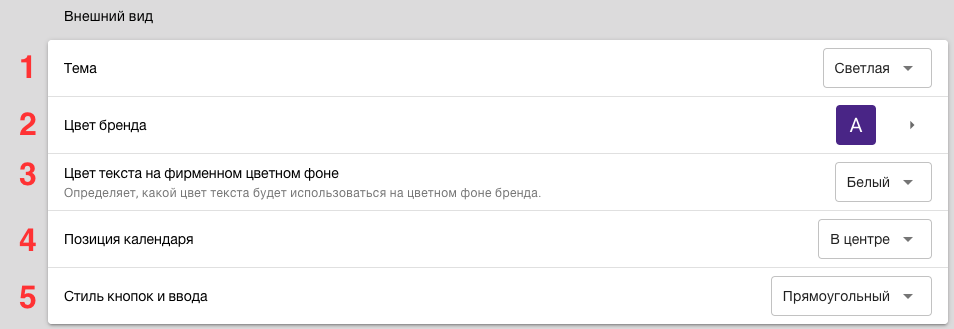
- Тема (1) - выберите основную тему - Светлая или Темная.
- Цвет бренда (2) - выбор цвета для различных элементов, например, кнопок.
- Цвет текста на фирменном цветном фоне (3) - выберите цвет текста для этих элементов - белый или черный.
- Положение календаря (4) - выберите положение календаря на шаге 1.
- Стиль кнопок и ввода (5) - выберите стиль кнопок и окон в Прямом Бронировании - закругленный или прямоугольный.
Примечание: Вы можете легко предварительно просмотреть различные варианты. Откройте Прямое Бронирование (меню Web-> Прямое Бронирование) и просто обновляйте страницу после каждого изменения Внешнего вида, чтобы вы могли увидеть его на практике.
Изображения
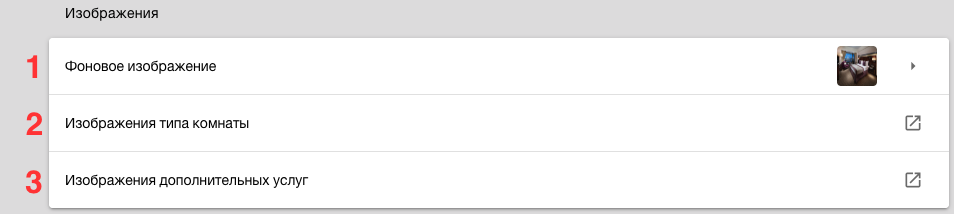
- Фоновое изображение (1) - загрузите изображение для первого шага (календаря) Прямого Бронирования. Если оставить пустым, будет использоваться цвет фона темы по умолчанию (белый или черный).
-
Изображения типа комнаты (2) - загрузите изображения для каждого из ваших типов комнат. Вы можете загрузить множество изображений для каждого типа комнаты, которые гости смогут прокручивать в Прямом Бронировании.
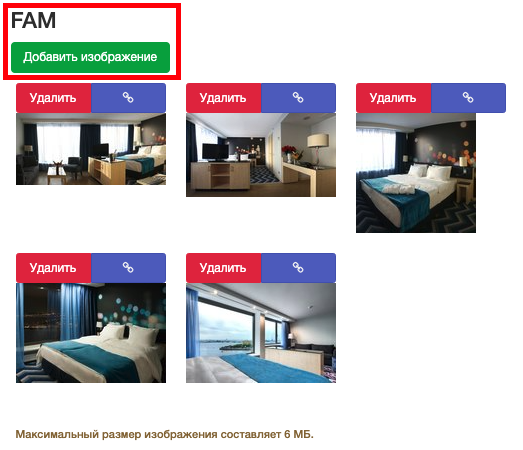
Примечание: Порядок загрузки фотографий будет соответствовать порядку сортировки фотографий в галерее типов комнат. Это означает, что первым должно быть загружено самое презентабельное изображение и то, которое вы хотите, чтобы гости увидели в первую очередь. Затем второе и так далее. Вы не можете изменить порядок сортировки после загрузки изображений. Если вам нужно что-то изменить, вам нужно удалить их и загрузить снова в правильном порядке. -
Изображения дополнительных услуг (3) - прикрепите изображение к дополнительной услуге, которую вы предлагаете для бронирования на Прямом Бронировании (например, парковка, плата за домашних животных, завтрак и т.д.). Когда вы нажмете на ссылку, вы попадете в раздел шаблонов начисления. Нажмите зеленую кнопку изображения в правом верхнем углу (1), а затем нажмите на значок изображения рядом с опубликованной дополнительной услугой (2), чтобы загрузить изображение. Дополнительные услуги могут иметь только одно изображение.

